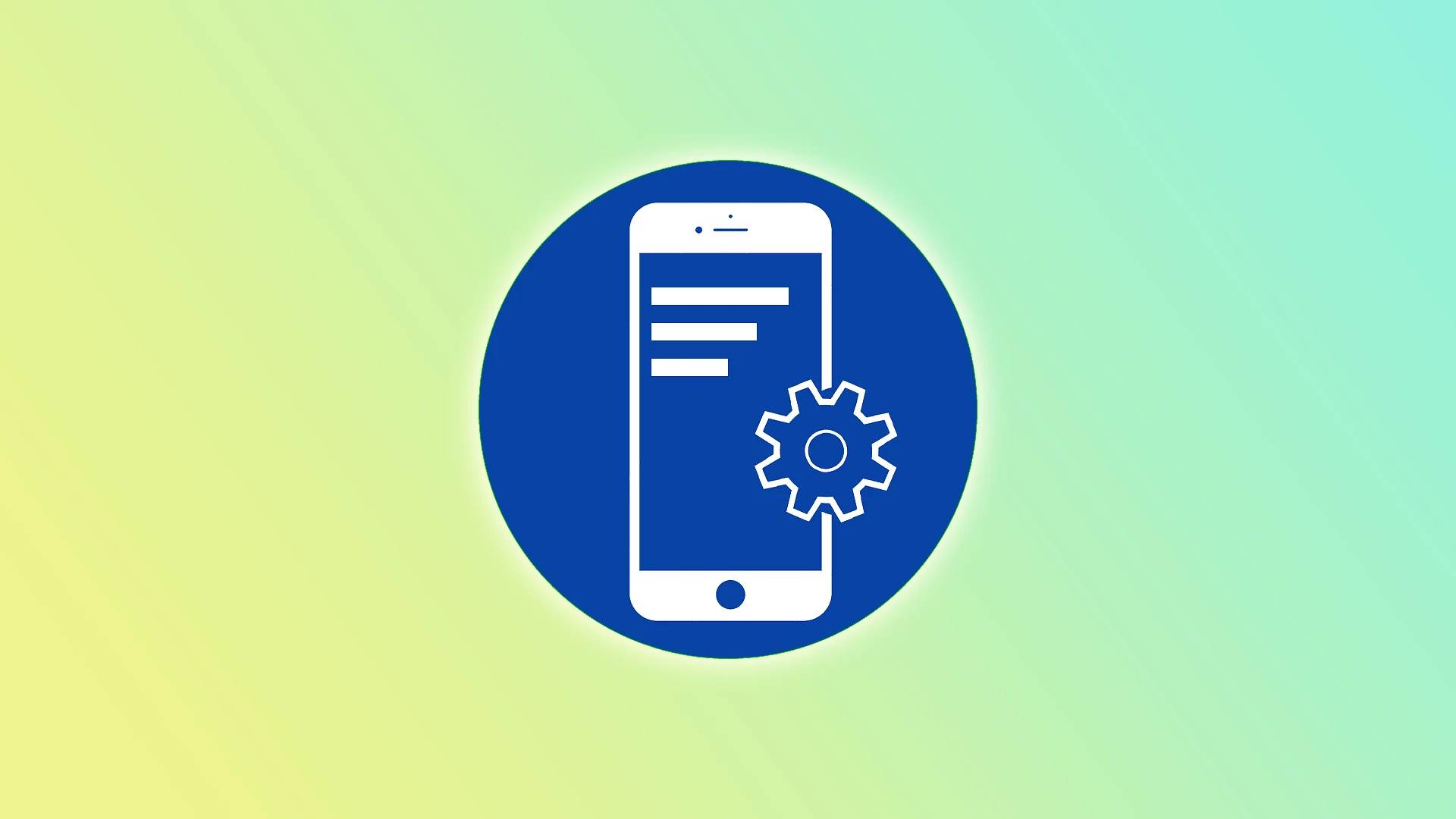我们大多数人早已意识到 iOS 和 Android 之间的主要区别。在安卓系统上,你可以安装来自第三方的应用程序,而 iOS 系统则禁止这样做(目前)。虽然对于 iOS 来说,已经有人在讨论增加这一功能。但目前这还不是重点。
出于安全考虑,安卓设备默认设置为只允许从 Google Play 商店安装应用程序。这一限制可防止安装未经验证来源的应用程序,降低下载和安装恶意软件的风险。
这种保护可能是你无法安装未知来源应用程序的原因之一。幸运的是,您可以在安卓设置中禁用它,并尝试消除其他障碍。
好吧,让我们一探究竟。
什么是 Android 上的未知来源?
“未知来源 “是指官方 Google Play Store 以外的来源。如上所述,默认情况下,Android 设备只安装来自可信来源的应用程序,因此应用程序必须从 Google Play Store 下载和安装。这是为了确保设备的安全性和完整性。
不过,Android 允许用户更改这一设置,启用从未知来源安装。启用该选项后,用户可以从 Google Play 应用商店以外的其他来源下载和安装应用程序,例如从网站、第三方应用程序商店或他人直接共享的 APK 文件。
如何允许在 Android 上安装未知来源的应用程序
Android 无法安装未知来源应用程序的最常见原因是安全设置限制了此类安装。要启用未知来源安装,请按照以下步骤操作:
- 打开 Android 设备上的 “设置”,进入 “隐私保护 “菜单。
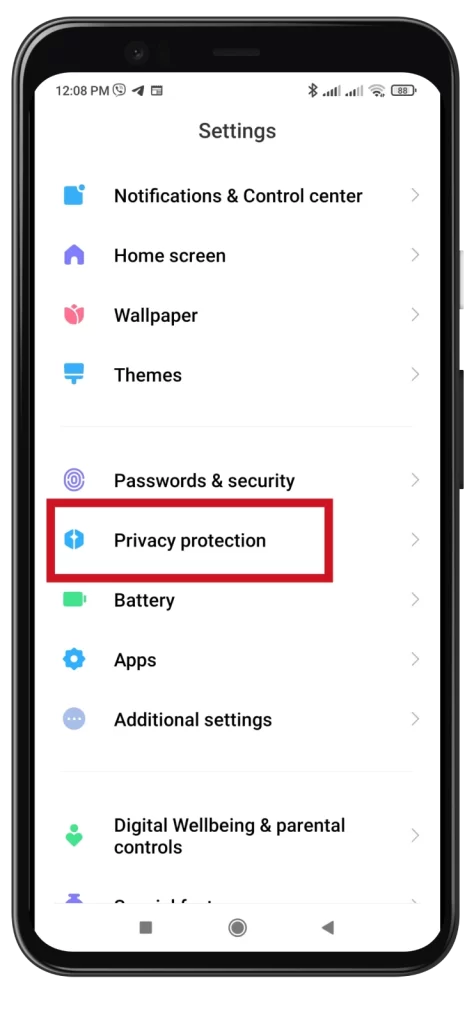
- 然后,向下滚动并选择特殊权限。
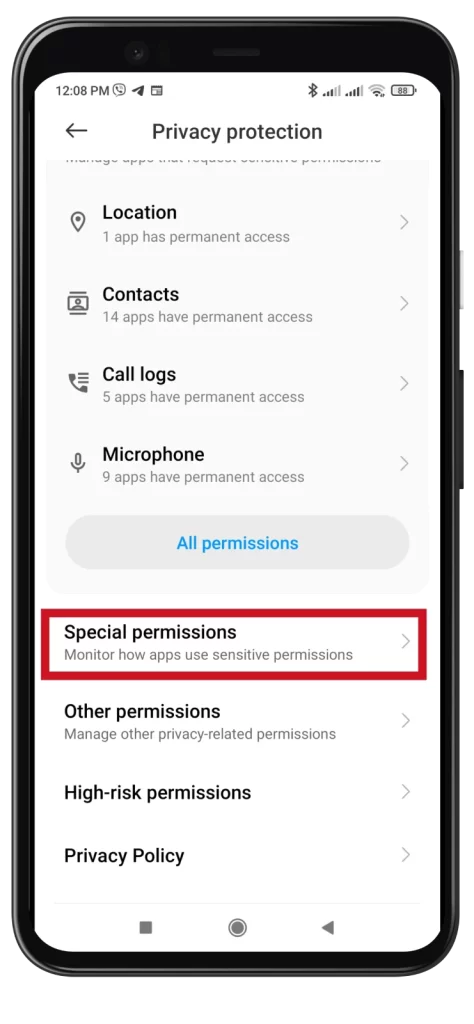
- 再次向下滚动并轻点安装未知应用程序。
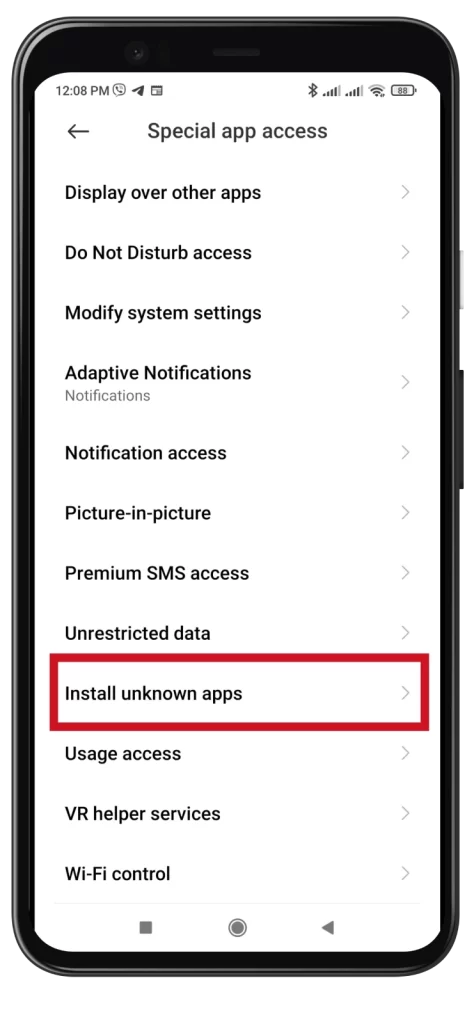
- 然后找到并选择你要用来安装第三方应用程序的网络浏览器或其他应用程序。就我而言,是 Chrome 浏览器。
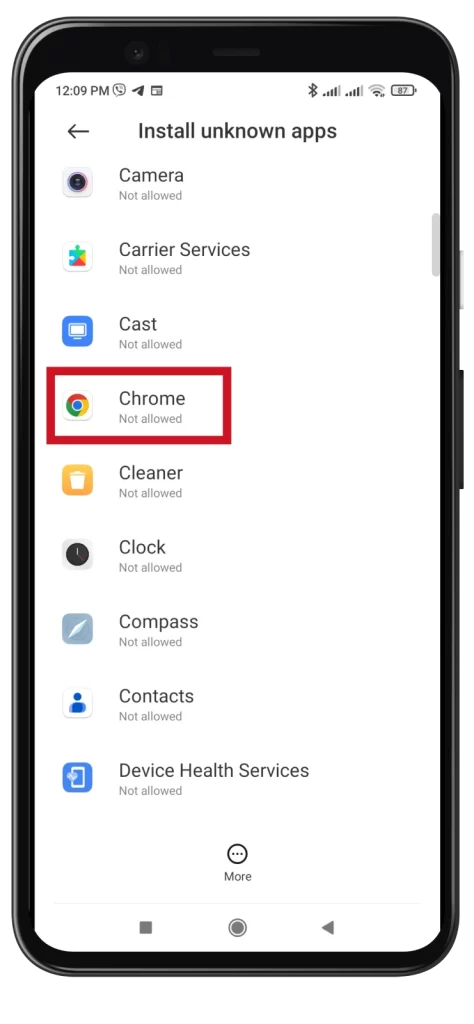
- 然后,启用 “允许来自此来源 “选项。
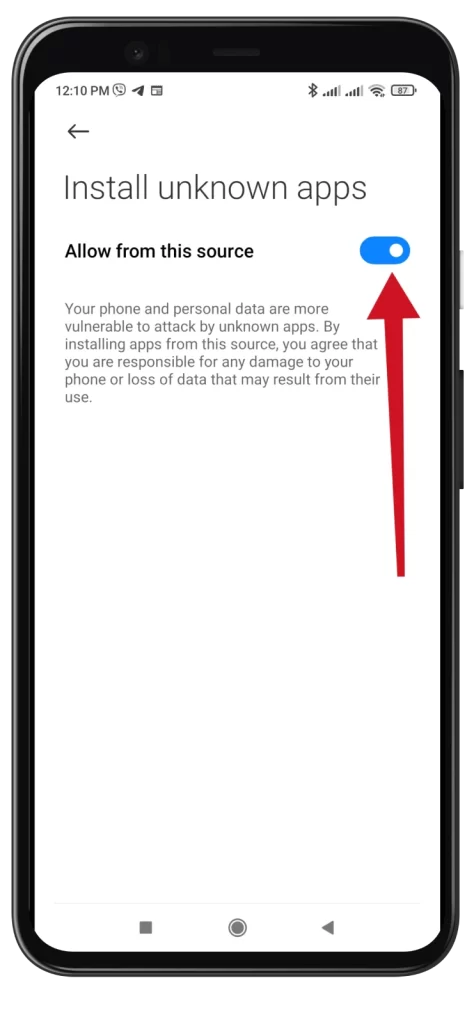
- 屏幕上会出现一条警告信息,强调安装未知来源应用程序的潜在风险。请仔细阅读该信息,并在理解和接受风险的情况下继续安装。
- 点击 “确定 “确认您的决定。
启用从未知来源安装可以让你获得更大的灵活性,访问更广泛的应用程序。它可以让你尝试自定义、试用测试版应用,或访问官方应用商店中没有的应用。
不过,需要注意的是,启用未知来源的安装存在一定风险。从未知来源获取的应用程序可能没有经过与 Google Play 商店中相同的安全检查,因此可能更容易包含恶意软件或其他恶意代码。因此,建议谨慎行事,只从可信来源下载应用程序,以最大限度地降低损害设备安全的风险。
缓存会干扰 Android 上未知来源应用程序的安装吗?
有时,累积的缓存和数据会干扰应用程序的安装,包括来自未知来源的应用程序。清除缓存和数据可以解决这个问题。请按照以下步骤操作:
- 打开设置,转到应用程序。
- 滚动已安装的应用程序列表,然后选择 Google Play Store。
- 在 Play Store 设置中,点击 “存储 “或 “存储与缓存”。
- 点击清除缓存,然后点击清除数据。
- 对 Google Play 服务应用重复上述步骤。
- 重新启动设备,再次尝试安装。
请记住,步骤可能因智能手机型号和操作系统版本而异。
对于寻求官方应用商店之外的定制选项的 Android 用户来说,安装未知来源的应用程序是一项备受追捧的功能。但切记要谨慎操作,因为其中存在一定风险。